 masalah biasa
masalah biasa
 Ralat 'DNS Probe Finished No Internet' dalam Google Chrome - Bagaimana untuk Membetulkan?
Ralat 'DNS Probe Finished No Internet' dalam Google Chrome - Bagaimana untuk Membetulkan?
Ralat 'DNS Probe Finished No Internet' dalam Google Chrome - Bagaimana untuk Membetulkan?
Bayangkan anda sedang membuat pembentangan yang akan dibuat esok dan anda menemui halaman web yang sempurna dengan semua statistik yang anda cari selama berjam-jam. Apabila anda membukanya, bukannya halaman web, anda melihat T-Rex kecil dengan ralat kecil DNS_PROBE_FINISHED_NO_INTERNET tertulis di bawahnya. Alangkah mengecewakannya apabila penyelidikan DNS bermula tanpa internet? Seperti seorang bomba, saya akan cuba menjawab semua soalan mendesak anda yang berkaitan dengan ralat ini dengan cepat. 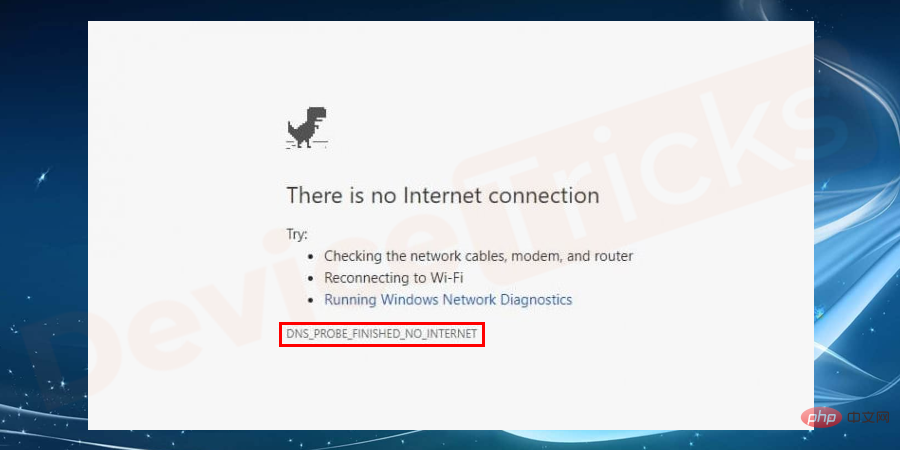
Apakah ralat DNS_Probe_Finished_No_Internet?
Ralat DNS_PROBE sangat biasa bagi pengguna Google Chrome, terutamanya disebabkan oleh ralat dalam resolusi nama hos yang diberikan oleh pengguna. Apabila pengguna memasukkan nama hos atau URL halaman web, DNS menyelesaikan nama hos ke alamat IP dan mengambil halaman web tersebut dengan sewajarnya. Tetapi kadangkala DNS boleh menyebabkan ralat ini disebabkan oleh sebab seperti sambungan internet yang perlahan dan salah konfigurasi.
Terdapat banyak ralat berkaitan DNS lain seperti pelayan DNS tidak bertindak balas, pelayan DNS tidak ditemui, dsb.
Apakah DNS probing?
Setiap peranti yang disambungkan ke Internet mempunyai alamat IP yang dikaitkan dengannya, yang digunakan oleh peranti lain untuk berkomunikasi atau mendapatkan beberapa maklumat. Tetapi anda mungkin bertanya mengapa kami menggunakan URL yang ditulis dalam bahasa Inggeris biasa dan bukannya beberapa nombor? Di sinilah DNS (Sistem Nama Domain) datang untuk menyelamatkan kami, melakukan semua kerja keras untuk menukar nama hos yang kami masukkan ke alamat IP mesra rangkaian untuk komputer kami. Ini memberi kita kebebasan untuk tidak mengingati alamat IP semua halaman web.
Mengapa ralat DNS_PROBE_FINISHED_NO_INTERNET?
Ralat berpunca daripada pelbagai sumber. Sekali lagi, ralat ini boleh mempunyai pelbagai sebab. DNS_PROBE__FINISHED_NO_INTERNET disebabkan terutamanya oleh kelajuan rangkaian yang perlahan, kekuatan rangkaian yang lemah atau ralat konfigurasi DNS. Salah satu sebab utama lain mengapa ralat ini berlaku adalah disebabkan kegagalan carian DNS disebabkan oleh pemacu rangkaian yang sudah lapuk atau rosak. Sebab utama ialah Pemuatan Cache DNS gagal apabila cuba mengakses halaman web.
Bagaimana untuk membetulkan ralat DNS_PROBE_FINISHED_NO_INTERNET?
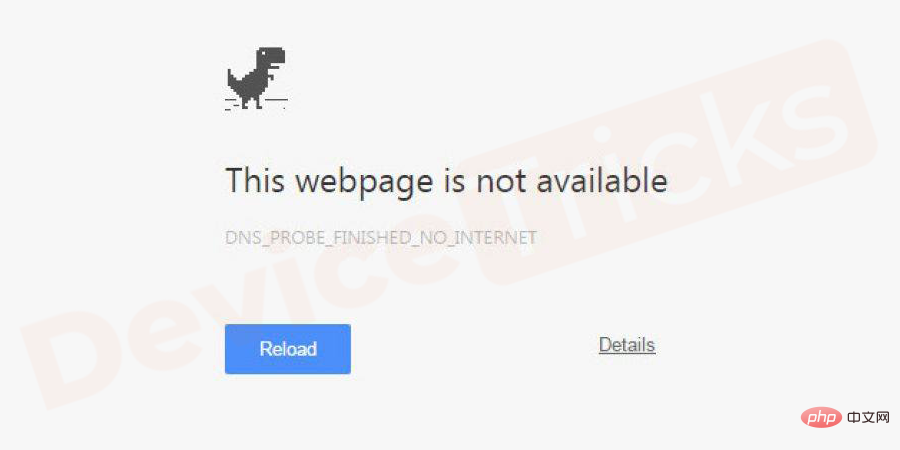
DNS atau Pelayan Nama Domain memuatkan halaman web daripada pelayan hos. Anda mungkin telah menemui DNS_PROBE_FINISHED_NO_INTERNET atau probe DNS selesai tanpa ralat Internet semasa cuba menyemak imbas Internet. Ralat DNS_PROBE_NO_INTERNET mudah dibetulkan sendiri. Masalah utama dengan membetulkan pepijat ini ialah kelegapan mereka. Ia adalah perlu untuk menyelesaikan masalah tanpa mengganggu tetapan penghala. Saya telah menyenaraikan penyelesaian terbaik untuk membetulkan ralat ini.
1] Semak sambungan internet
Sebab asas ralat ini ialah internet tidak tersedia. Jadi sebelum cuba membetulkan DNS_PROBE FINISHED_NO_INTERNET ERROR sila pastikan internet berfungsi dengan baik. Semak sama ada anda disambungkan ke rangkaian dan tidak mempunyai isu berkaitan sambungan rangkaian dengan cuba mengklik pada URL dan menyemak sama ada anda boleh mengakses halaman web. Anda hanya boleh menggunakan ujian ping daripada command prompt untuk menyemak sambungan Internet anda.
- Pergi ke menu Muladan cari Prompt Perintah.
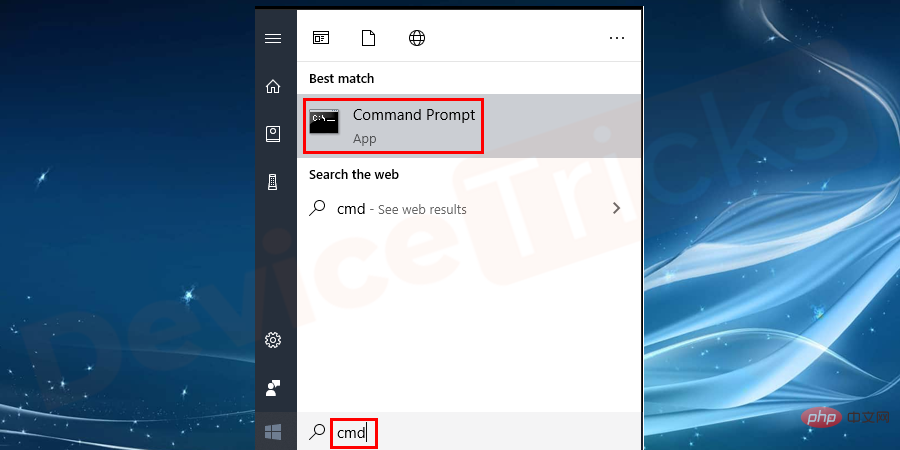
- Apabila command prompt dibuka, taip perintah berikut dan tekan Enter.
ping -t 4.2.2.2
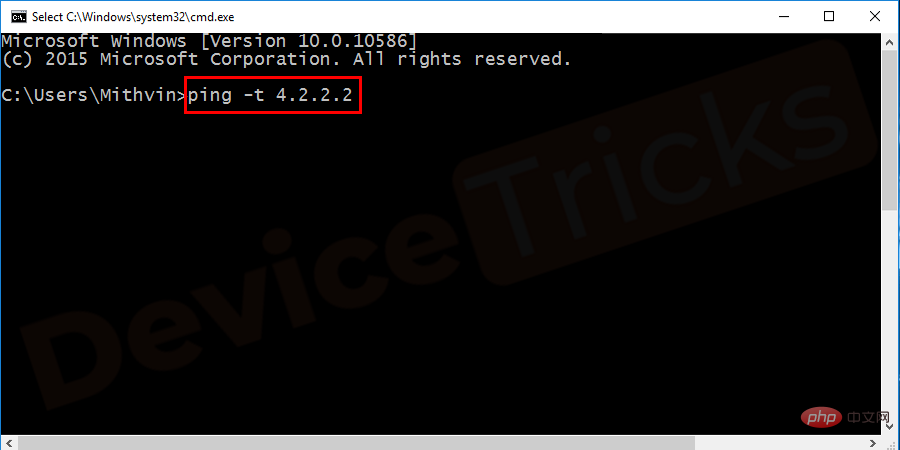
- Sebaik sahaja anda memberikan input itu, arahan berikut akan menjadi berulang pada skrin anda.
- Balasan daripada 4.2.2.2: bytes=32 time=193ms TTL=53
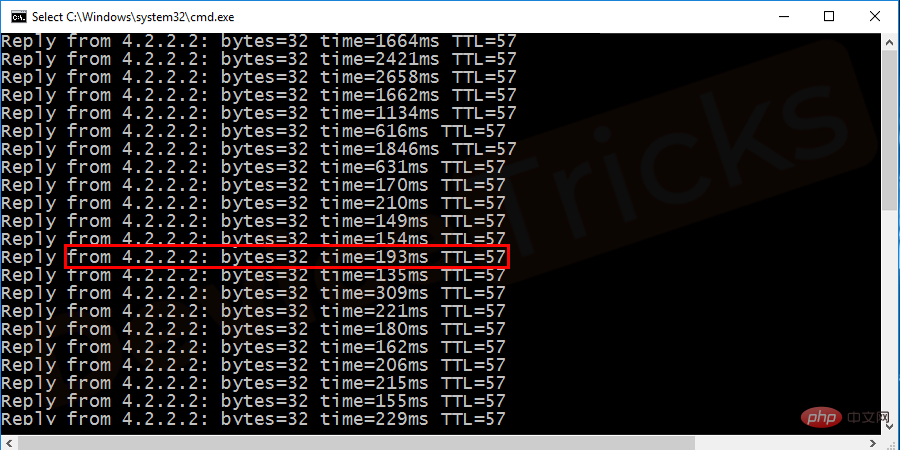
- Ini bermakna internet anda berfungsi dengan baik.
2] Kemas kini Chrome
Adalah disyorkan untuk mengemas kini alatan yang paling biasa anda gunakan kepada versi stabil terkini. Ini menyelesaikan sebarang pepijat atau isu berkaitan pelayar yang mungkin menjejaskan sambungan rangkaian anda.
3] Semak firewall dan tetapan keselamatan internet anda
Ada kemungkinan juga tembok api atau perisian keselamatan internet anda menyekat tapak web tertentu atas sebab keselamatan. Anda mesti memastikan untuk menyemak firewall dan tetapan perisian keselamatan internet anda dan mengetahui sama ada ia menyebabkan masalah.
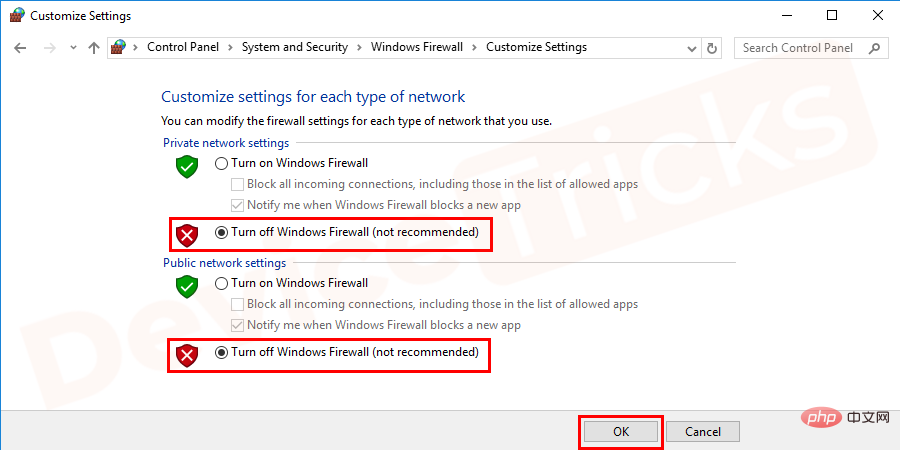
Matikan tembok api dan semak sama ada anda boleh mengakses halaman tersebut. Jika tidak, maka anda boleh menghidupkannya semula, tetapi jika ya, mungkin terdapat sedikit gangguan apabila Chrome cuba menyambung.
4] Menggunakan Command Prompt
Command Prompt ialah alat yang hebat untuk mengubah tingkah laku Windows. Jika anda cuba membetulkan ralat DNS_PROBE FINISHED_NO_INTERNET IN WINDOWS 10 maka anda akan menggunakan Windows Powershell dan bukannya Command Prompt.
- Klik pada menu Muladan taip cmd. Klik kanan pada cmd dan pilih "Jalankan sebagai pentadbir".
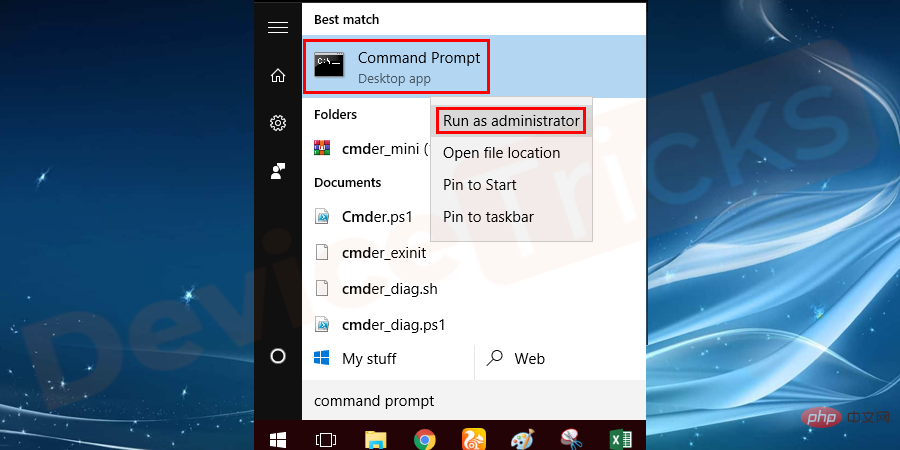
- Masukkan arahan (netsh winsock reset) dan mulakan semulaKomputer.
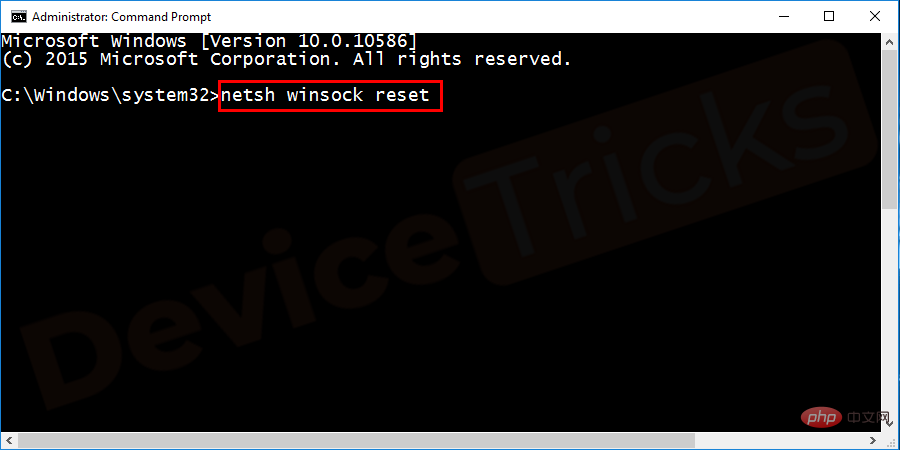
- Kaedah ini akan membetulkan DNS_PROBE FINISHED_NO_INTERNET ERROR anda dengan mudah. Jika ia tidak mencuba kaedah seterusnya.
5]Tukar alamat pelayan DNS
DNS Google boleh menjadi alternatif yang baik kepada DNS lalai yang ditetapkan oleh penghala anda. Ia menyediakan sambungan yang selamat, pemuatan lebih cepat dan ralat yang lebih sedikit.
- Klik kanan Windows pada desktop dan pilih Sambungan Rangkaian. Pengguna Windows 10 mesti klik pada Tukar Pilihan Penyesuai dalam menu seterusnya. Cuma klik kanan pada rangkaian yang sedang anda gunakan dan pilih Properties.
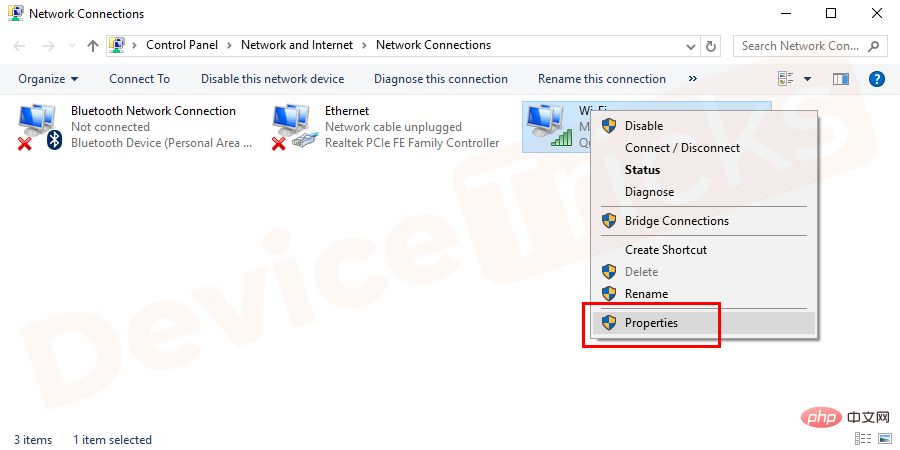
- Selepas memasukkan sifat, pilih Internet Protocol Version 4 ( TCP /IPv4) dan klik Properties.
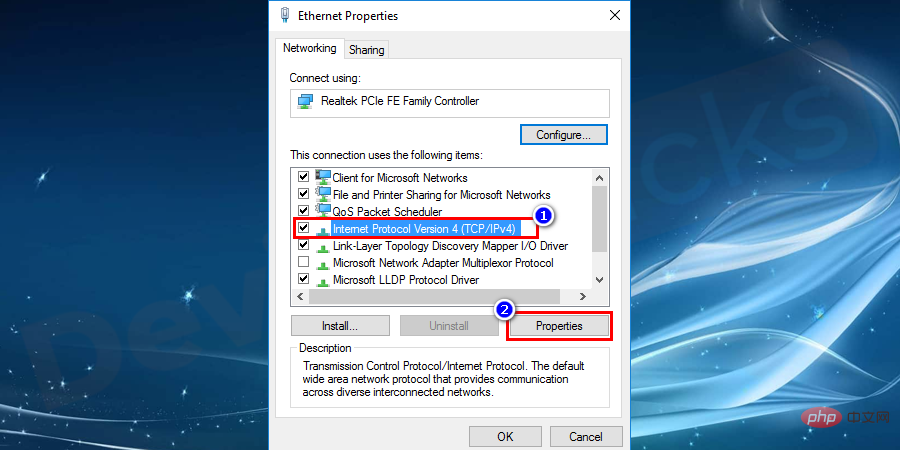
- Pilih "Gunakan alamat pelayan DNS berikut" dan taip nombor berikut. Kemudian, tekan OK dan Keluar.
Pelayan DNS Pilihan: 8.8.8.8
Pelayan DNS Ganti: 8.8.4.4
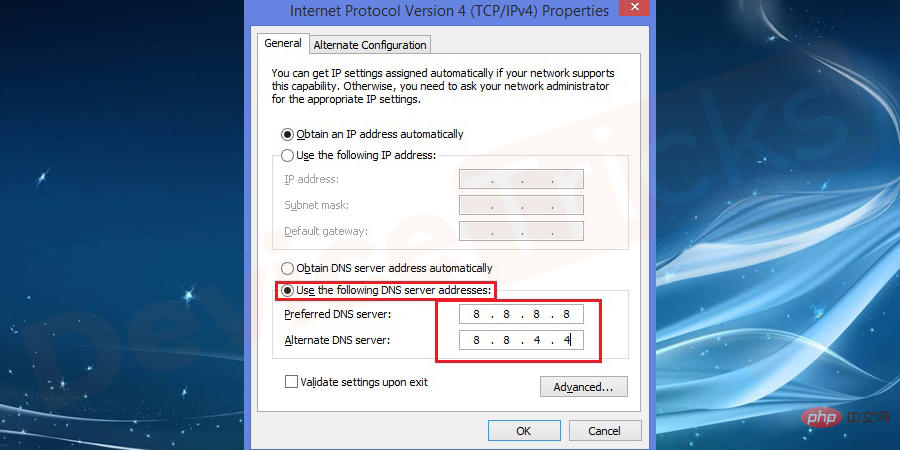
- Mulakan semula komputer anda untuk menghapuskan masalah DNS ini. Anda juga boleh menggunakan kaedah ini untuk membetulkan DNS_PROBE FINISHED_NO_INTERNET ERROR Windows 8.
6] Kemas Kini Pemacu Rangkaian
Isu pemandu sering diabaikan dalam dunia komputer canggih kerana ia jarang berlaku. Jika pemacu rangkaian lapuk hadir, anda mungkin menghadapi DNS_PROBE FINISHED_NO_INTERNET ERROR. Kemas kini pemacu rangkaian anda untuk menghapuskan ralat ini. Ini boleh dilakukan dengan mudah dalam Windows 10 dengan menggunakan pengemas kini pemacu aslinya. Untuk versi atau sistem pengendalian lain, anda boleh pergi ke Pengurus Peranti dan cari pemacu rangkaian anda. Sebaik sahaja anda menemuinya, klik kanan dan ikut arahan pada skrin untuk mengemas kini.
- Tekan kekunci Windows + R untuk membuka menu Run.
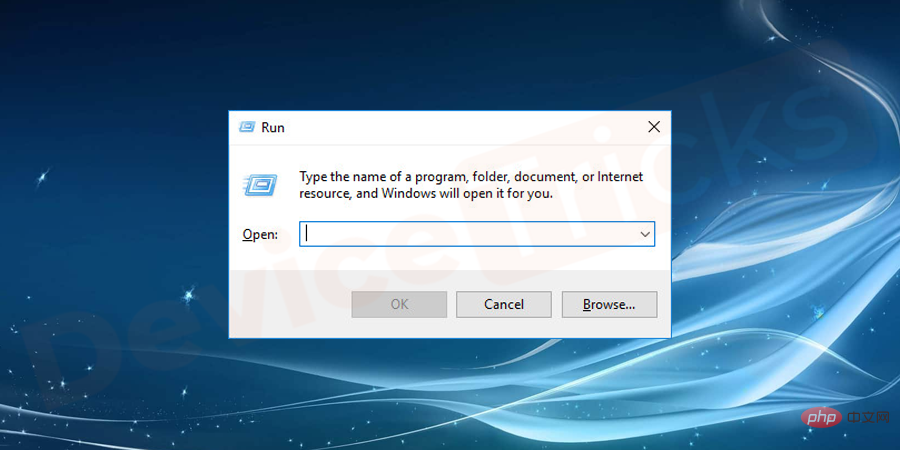
- Dalam bar carian, taip perintah devmgmt.msc dan tekan Enter.
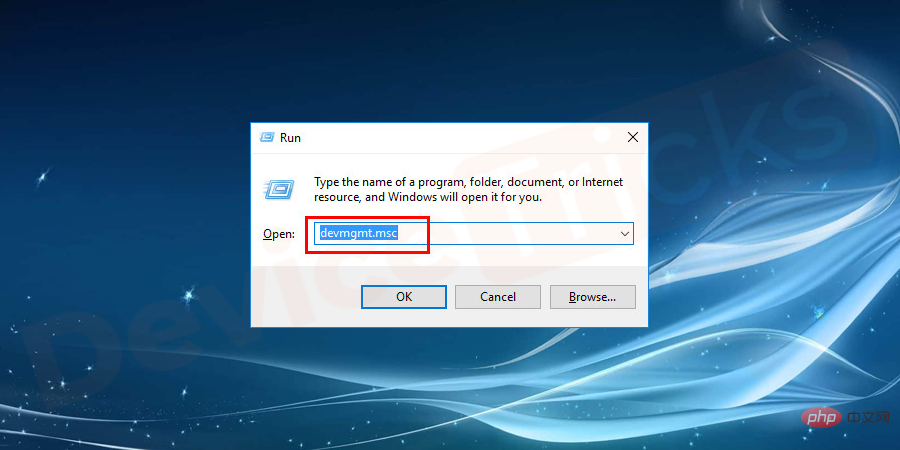
- Anda akan diarahkan ke tetingkap pengurusan peranti. Cari dan cari Penyesuai Rangkaian daripada senarai.
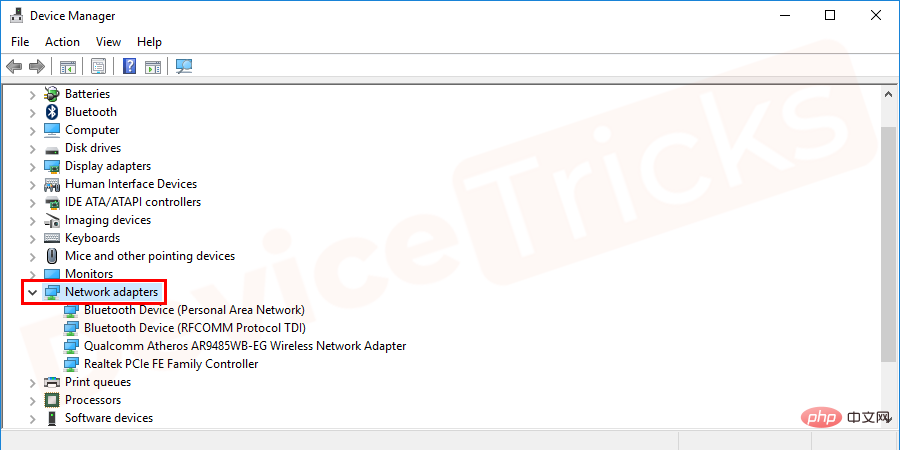
- Klik kanan penyesuai rangkaian dan pilih Kemas kini Perisian Pemacu daripada menu lungsur.
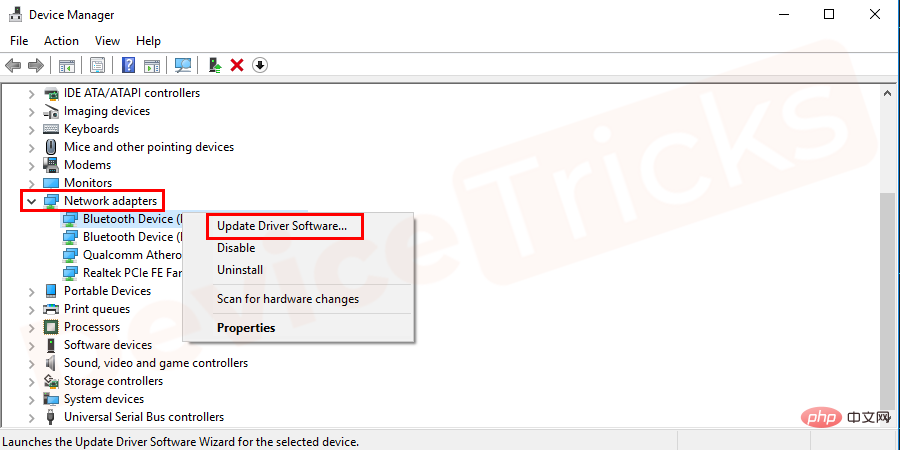
- Pilih pilihan "Semak imbas komputer saya untuk perisian pemacu".
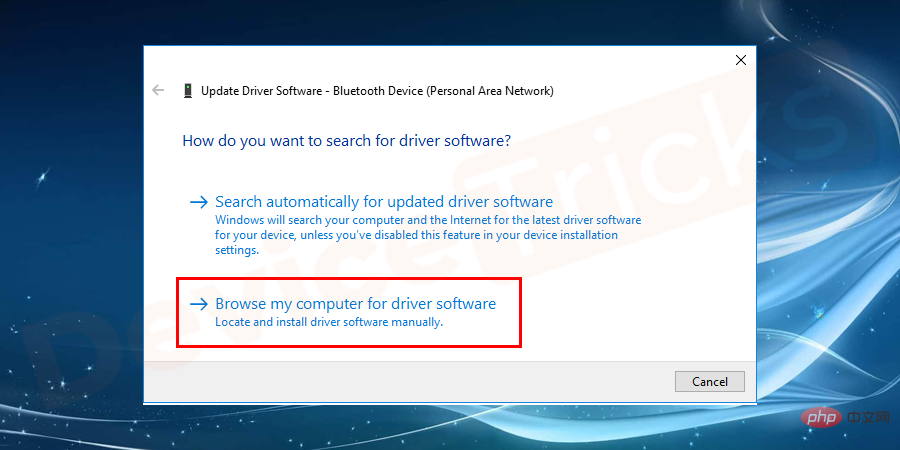
- Dalam tetingkap seterusnya, pilih "Izinkan saya memuat turun daripada komputer saya 🎜>Peranti PemanduPilih daripada senarai .
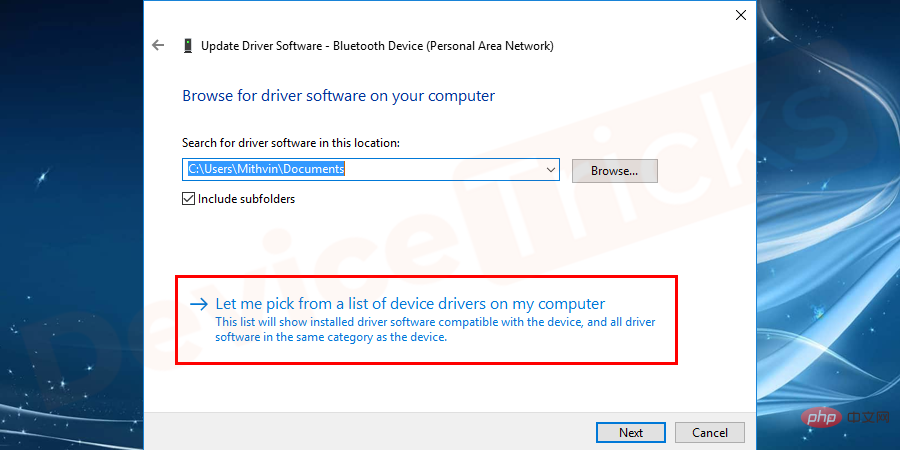
- Seterusnya.
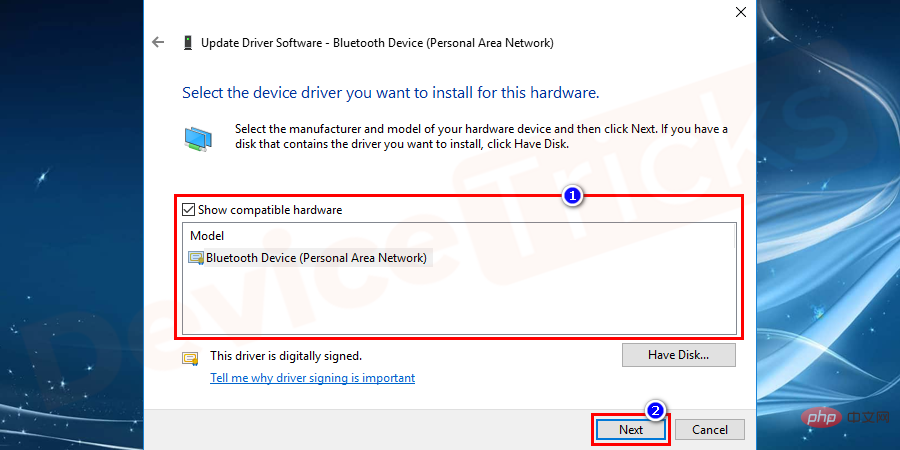
- "Kemas kini pemandu berjaya"
- . Sekarang, mulakan semula komputer anda.
Cuba tetapkan semula sambungan TCP/IP menggunakan command prompt dengan memasukkan arahan berikut dalam susunan yang diberikan -
ipconfig /release
ipconfig /all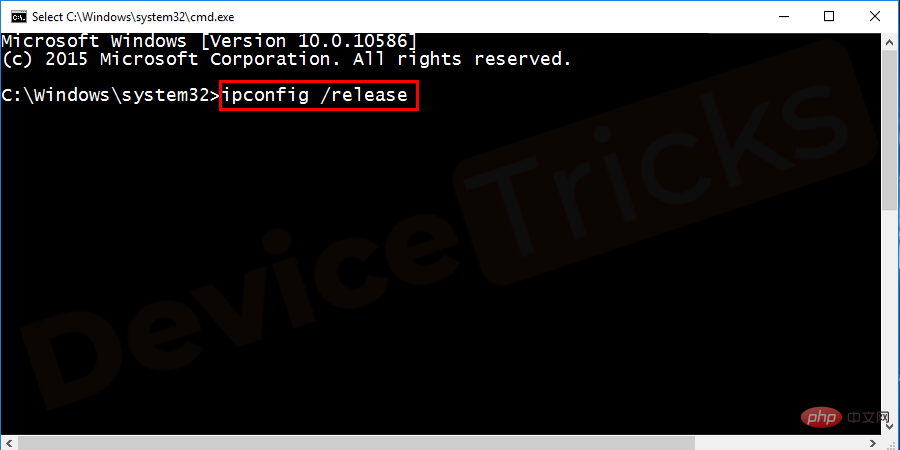
ipconfig /flushdns Salah satu cara paling mudah untuk menyelesaikan ralat DNS_PROBE_NO_INTERNET ialah mengosongkan cache DNS Google Chrome. Pendekatan ini memahami kesilapan pada kebanyakan masa. Untuk melakukan ini, ikuti langkah ini satu demi satu: Tetapkan semula penghala anda daripada tetapan penghala. Anda boleh mengakses tetapan penghala anda menggunakan URL pelbagai penghala yang dinyatakan di bawah. Nama pengguna dan kata laluan lalai ialah: pentadbir Selepas log masuk, navigasi ke Alat Sistem>Tetapkan Semula> dan kemudian klik butang 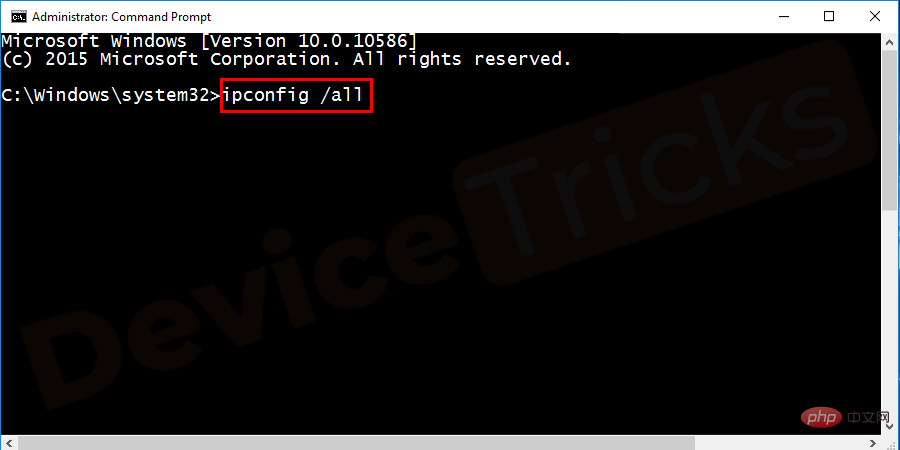
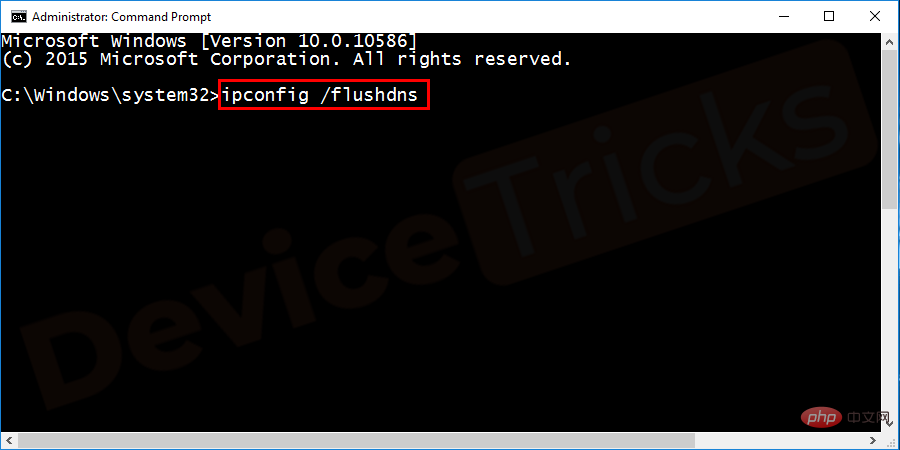
ipconfig/kemas kini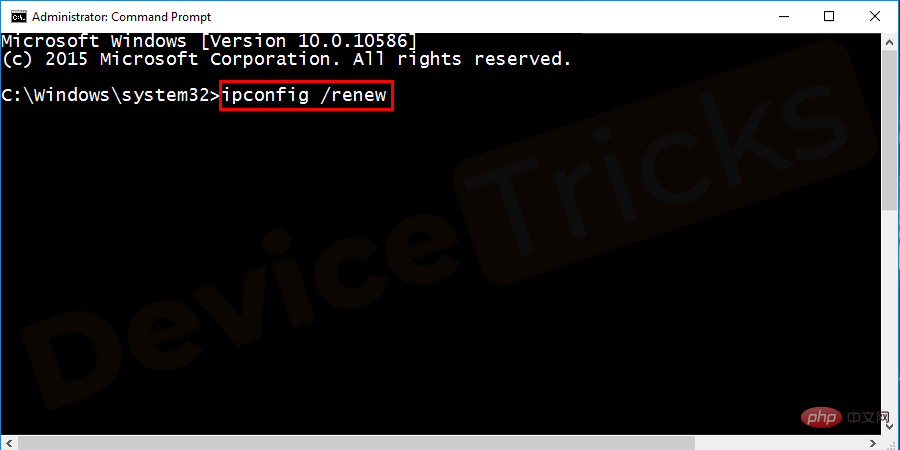 netsh int ip set dns
netsh int ip set dns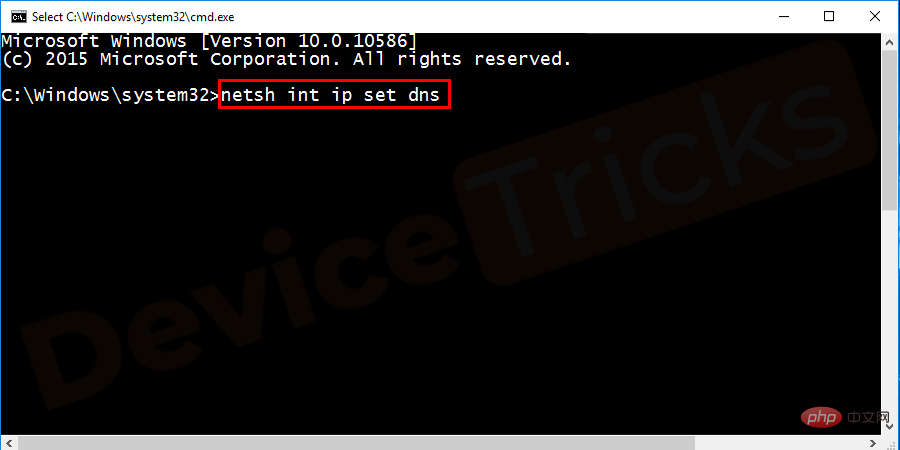 netsh winsock reset
netsh winsock reset 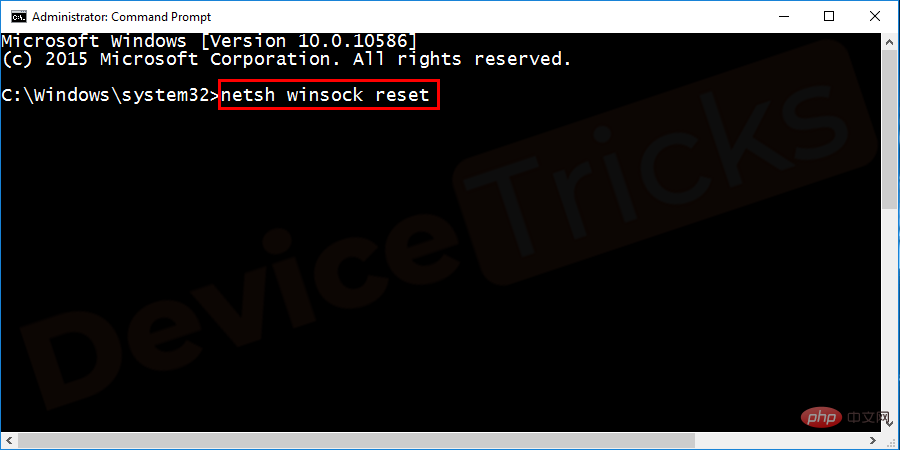
8] Lumpuhkan perkhidmatan ramalan DNS/baiki DNS probing
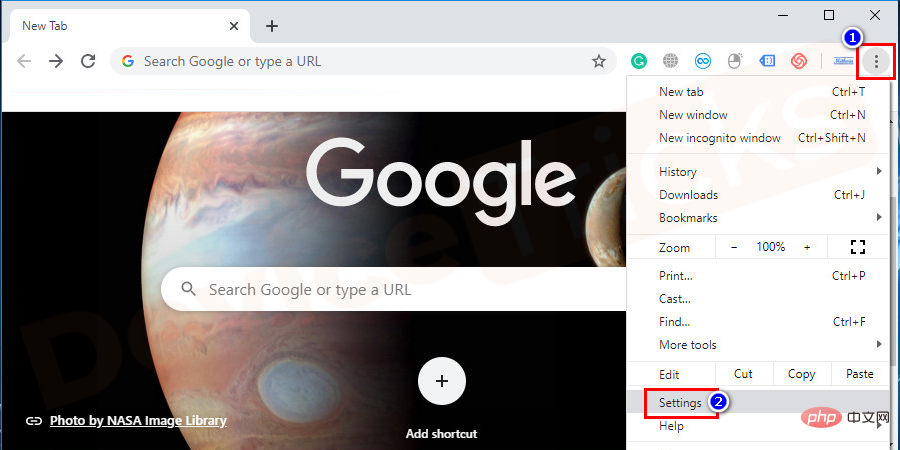
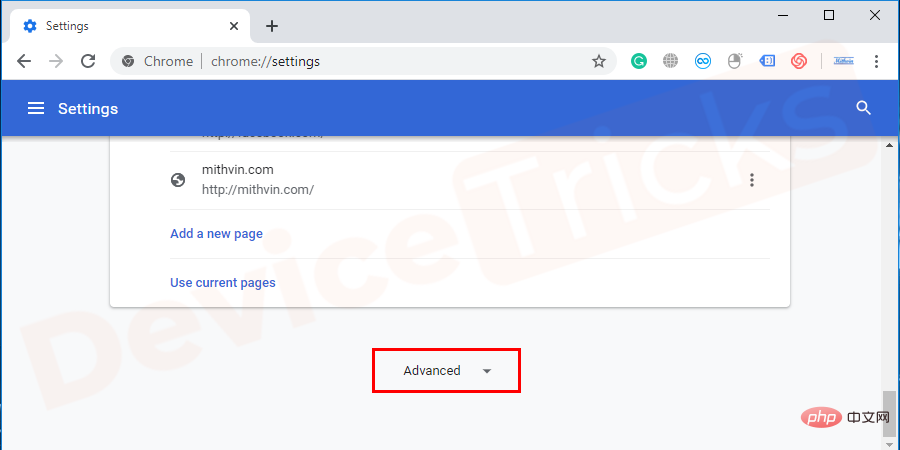
9] Kosongkan cache DNS Google Chrome
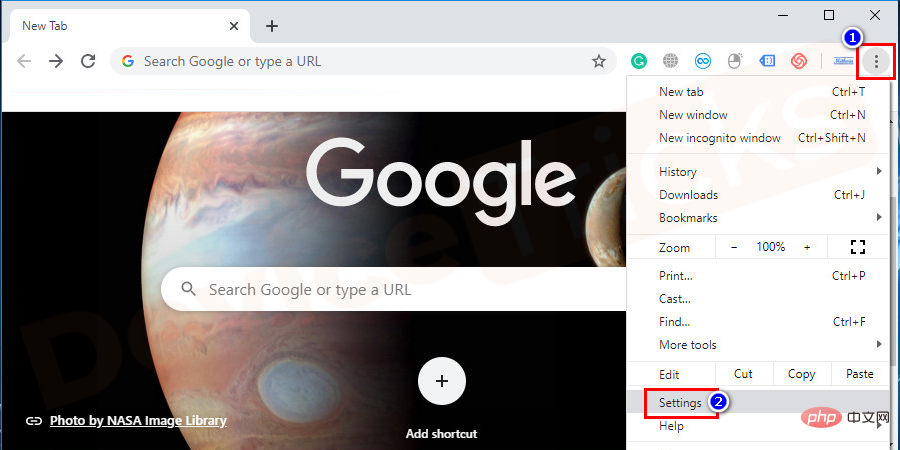
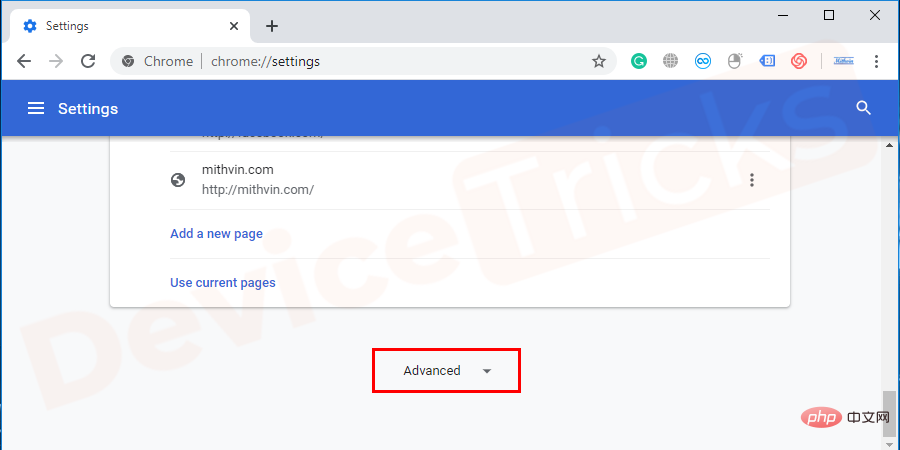
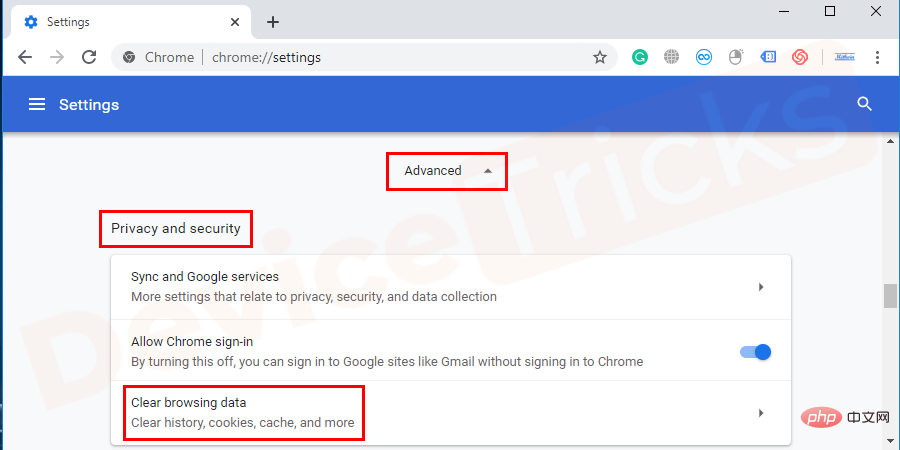
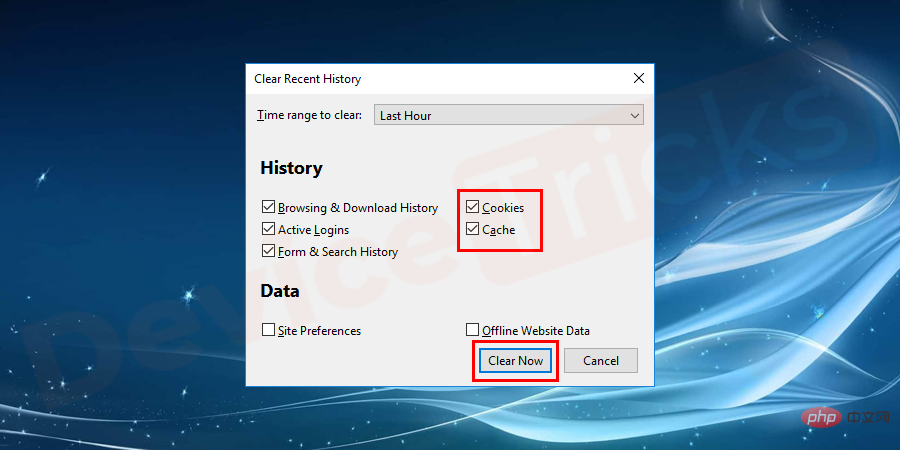
Langkah untuk mengosongkan cache dalam Firefox -
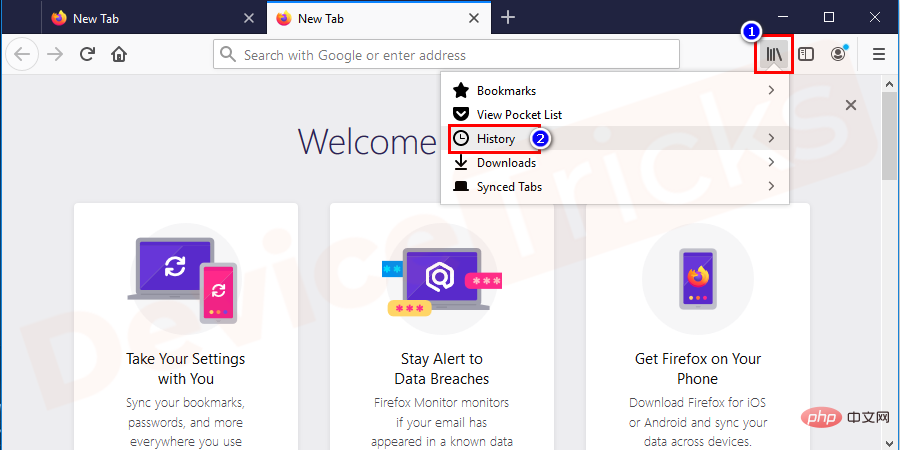
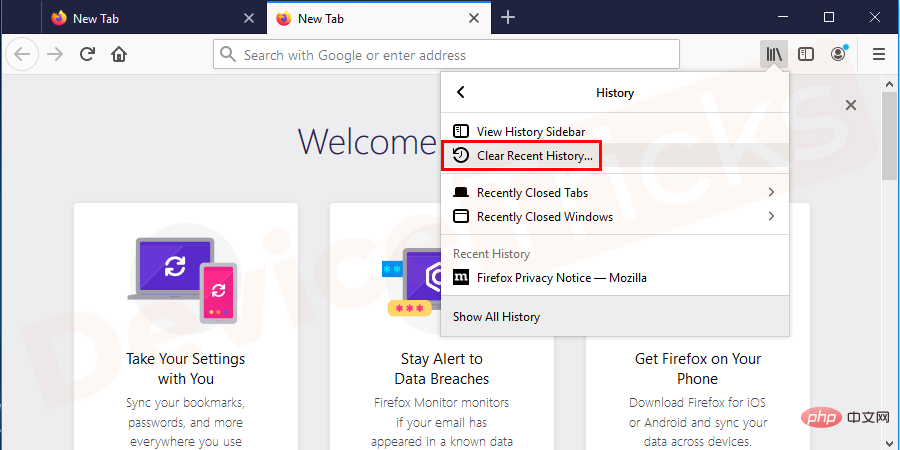
10] Tetapkan semula penghala anda
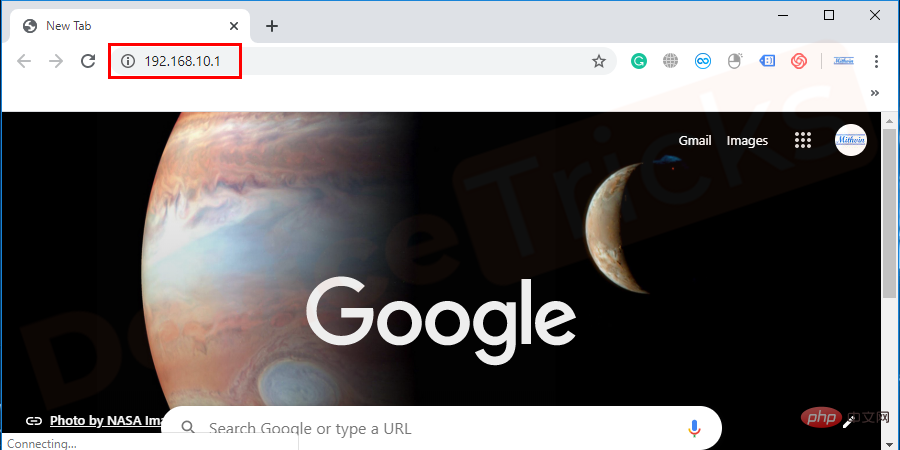
11] Sambung dalam mod selamat
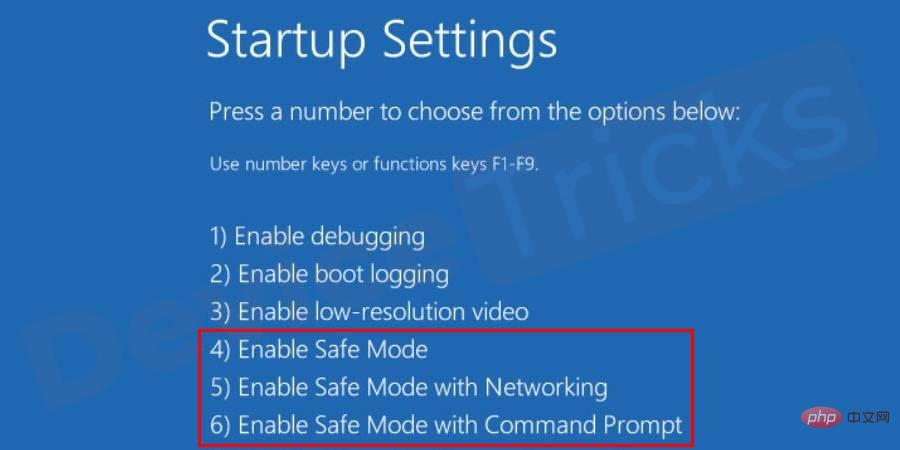
Atas ialah kandungan terperinci Ralat 'DNS Probe Finished No Internet' dalam Google Chrome - Bagaimana untuk Membetulkan?. Untuk maklumat lanjut, sila ikut artikel berkaitan lain di laman web China PHP!

Alat AI Hot

Undresser.AI Undress
Apl berkuasa AI untuk mencipta foto bogel yang realistik

AI Clothes Remover
Alat AI dalam talian untuk mengeluarkan pakaian daripada foto.

Undress AI Tool
Gambar buka pakaian secara percuma

Clothoff.io
Penyingkiran pakaian AI

AI Hentai Generator
Menjana ai hentai secara percuma.

Artikel Panas

Alat panas

Notepad++7.3.1
Editor kod yang mudah digunakan dan percuma

SublimeText3 versi Cina
Versi Cina, sangat mudah digunakan

Hantar Studio 13.0.1
Persekitaran pembangunan bersepadu PHP yang berkuasa

Dreamweaver CS6
Alat pembangunan web visual

SublimeText3 versi Mac
Perisian penyuntingan kod peringkat Tuhan (SublimeText3)

Topik panas
 1377
1377
 52
52
 Apakah perisian hasad generik idp? Adakah ia virus atau positif palsu?
May 14, 2023 pm 01:04 PM
Apakah perisian hasad generik idp? Adakah ia virus atau positif palsu?
May 14, 2023 pm 01:04 PM
Sekarang tengah hari Ahad dan anda sedang menikmati permainan kegemaran anda pada PC anda. Permainan anda hampir tamat tetapi tiba-tiba diganggu oleh tetingkap timbul. Apabila anda melihat mesej amaran "Ancaman IDP.Generik dikesan" daripada program antivirus anda, anda berasa jengkel dan bimbang pada masa yang sama. Adakah ia virus atau hanya amaran? Sangat keliru sehinggakan anda entah bagaimana berjaya sampai ke halaman ini di internet. Jangan risau, kami akan menyelesaikan masalah anda dengan segera. Apakah maksud IDP? IDP ialah mekanisme perlindungan pengesanan identiti program antivirus, yang menghalang komputer daripada dicuri oleh Trojan atau virus daripada data peribadi yang berkaitan dengan identiti anda, seperti bukti kelayakan bank anda, dokumen penting dan kad ID. Apabila program antivirus gagal mengesan jenis fail dan oleh itu menimbulkan amaran, ia biasanya
 Ralat 'DNS Probe Finished No Internet' dalam Google Chrome - Bagaimana untuk Membetulkan?
Apr 18, 2023 pm 09:31 PM
Ralat 'DNS Probe Finished No Internet' dalam Google Chrome - Bagaimana untuk Membetulkan?
Apr 18, 2023 pm 09:31 PM
Bayangkan anda sedang membuat pembentangan yang akan dibuat esok, dan anda menemui halaman web yang sempurna dengan semua statistik yang anda cari selama berjam-jam. Sebaik sahaja anda membukanya, bukannya halaman web, anda melihat T-Rex kecil dengan ralat DNS_PROBE_FINISHED_NO_INTERNET kecil tertulis di bawahnya. Betapa mengecewakannya apabila penyelidikan DNS bermula tanpa internet? Seperti seorang bomba, saya akan cuba menjawab semua soalan mendesak anda yang berkaitan dengan ralat ini dengan cepat. Apakah ralat DNS_Probe_Finished_No_Internet? Ralat DNS_PROBE adalah sangat biasa untuk pengguna Google Chrome, terutamanya
 Bagaimana untuk membetulkan ralat kebenaran fail yang hilang Steam?
May 19, 2023 pm 04:03 PM
Bagaimana untuk membetulkan ralat kebenaran fail yang hilang Steam?
May 19, 2023 pm 04:03 PM
Steam ialah platform permainan yang menawarkan permainan penuh aksi, permainan pengembaraan dan banyak lagi. Pendek kata, ia adalah hab yang ideal untuk pemain di mana mereka boleh menemui semua jenis permainan. Tidak dinafikan bahawa Steam adalah aplikasi yang hebat tetapi sesetengah pengguna gagal untuk mengakses platform dengan cekap dan sebab di sebaliknya adalah masalah iaitu "Steam Missing File Permissions". Oleh itu, jangan risau jika anda berada dalam senarai yang sama kerana masalah ini sangat biasa dan dengan beberapa penyelesaian pantas anda boleh menyelesaikannya dalam masa yang singkat. Tetapi sebelum pergi lebih jauh ke bahagian penyelesaian, mari kita fikirkan apakah sebab di sebalik isu "Kebenaran fail hilang kemas kini wap". Sebaik sahaja kita mengetahui puncanya, maka ia mudah untuk diperbaiki
 Bagaimana untuk membetulkan Tidak dapat menyambung ke ralat NVIDIA dalam Windows?
May 04, 2023 am 08:40 AM
Bagaimana untuk membetulkan Tidak dapat menyambung ke ralat NVIDIA dalam Windows?
May 04, 2023 am 08:40 AM
Ralat "Tidak dapat menyambung ke NVIDIA, cuba lagi nanti" yang dipaparkan pada skrin bermakna aplikasi GeForceExperience tidak dapat menyambung ke NVIDIA, sekali gus menyebabkan isu sedemikian. Selalunya pemberitahuan ralat kelihatan seperti Tidak dapat menyambung ke NVIDIA Sila cuba lagi kemudian atau Tidak dapat menyambung ke NVIDIA Semak sambungan Internet anda Ramai pengguna menghadapi isu ini dan anda bukan seorang sahaja yang melaporkan GeForceExperience tidak boleh membuka ralat. Jadi, untuk menyelesaikan masalah yang sama, terdapat beberapa penyelesaian yang bermanfaat yang boleh membantu anda mengatasi masalah ini. Sebelum meneruskan ke bahagian penyelesaian, mari kita bincangkan mengapa ralat ini berlaku. teruskan
 Apakah yang perlu saya lakukan jika ia menggesa 80070035 bahawa laluan rangkaian tidak boleh ditemui dalam win10?
May 12, 2023 pm 05:17 PM
Apakah yang perlu saya lakukan jika ia menggesa 80070035 bahawa laluan rangkaian tidak boleh ditemui dalam win10?
May 12, 2023 pm 05:17 PM
Penyelesaian kepada mesej ralat 80070035 bahawa laluan rangkaian tidak dapat ditemui dalam win10: 1. Klik "Rangkaian", "Buka Tetapan Rangkaian dan Internet", pilih "Pusat Rangkaian dan Perkongsian" dan kemudian pilih "Tukar tetapan perkongsian lanjutan", dan kemudian tandakan " Dayakan perkongsian supaya pengguna yang mempunyai akses rangkaian boleh membaca fail dalam folder awam" 2. Kembali ke "Pusat Rangkaian dan Perkongsian", klik "Sambungan Jalur Lebar" dan pilih "Properties", klik "Rangkaian", dan semak "Microsoft Pelanggan Rangkaian" Hanya klik "tamat".
 Bagaimana untuk membetulkan skrin cetak tidak berfungsi pada Windows 10?
Apr 14, 2023 am 08:37 AM
Bagaimana untuk membetulkan skrin cetak tidak berfungsi pada Windows 10?
Apr 14, 2023 am 08:37 AM
Adakah anda menghadapi " Skrin Cetak tidak berfungsi " semasa cuba menangkap tangkapan skrin pada Windows 10 melalui kekunci Skrin Cetak (PrtSc)? Nah, jangan risau kerana anda tidak bersendirian, ramai pengguna Windows 10 telah mengalami ciri Print Screen tiba-tiba berhenti berfungsi dan mengadu tentang ralat pada thread forum. Nah, ini sememangnya sangat mengganggu tetapi masalah biasa dan jika anda masih berhadapan dengan isu tangkapan skrin Windows 10 tidak berfungsi atau kunci Skrin Cetak tidak lagi berfungsi, maka nasib baik anda berada di tempat yang betul. Dalam artikel ini, anda akan belajar cara membetulkannya
 Bagaimana untuk membetulkan ralat 502 Bad Gateway?
Apr 14, 2023 am 09:07 AM
Bagaimana untuk membetulkan ralat 502 Bad Gateway?
Apr 14, 2023 am 09:07 AM
Kita harus berterima kasih kepada teknologi kerana menjadikan hidup kita lebih mudah, tetapi teknologi yang sama sering menjadi mangsa gangguan teknikal. 502 Bad Gateway ialah salah satu masalah teknikal yang mungkin anda hadapi. Ia menunjukkan bahawa satu pelayan tidak dapat mendapatkan respons yang sah daripada pelayan lain. Jika anda tertanya-tanya apakah sebenarnya ralat 502 Bad Gateway, teruskan membaca. Apakah maksud 502 Bad Gateway? Ia hanyalah kod status HTTP, serupa dengan pelayan tertentu yang tidak dapat menerima respons daripada pelayan lain. Ralat 502 Bad Gateway bergantung sepenuhnya pada persediaan khusus anda. Anda mungkin akan mengalaminya dalam mana-mana penyemak imbas pada bila-bila masa merentasi mana-mana sistem pengendalian
 Bagaimana untuk menggunakan LG Smart TV tanpa alat kawalan jauh?
Apr 16, 2023 pm 03:07 PM
Bagaimana untuk menggunakan LG Smart TV tanpa alat kawalan jauh?
Apr 16, 2023 pm 03:07 PM
Pada masa ini, kebanyakan orang mempunyai TV pintar LED di rumah dan kawasan pejabat mereka, dan TV yang dinaik taraf ini boleh membantu mereka menjadi digital. Tambahan pula, TV pintar ini bertindak sebagai peranti komputer dan peranti telefon pintar. TV pintar tidak lain hanyalah peranti yang menyiarkan saluran tempatan kepada anda dan anda juga boleh melihat media sosial dan tapak web platform media lain pada satu peranti. Peranti ini bersambung melalui Wi-Fi, supaya anda boleh mengakses TV anda daripada peranti komputer atau telefon pintar anda. Tetapan kawalan jauh membolehkan anda mengakses semua jenis perkhidmatan yang tersedia dalam TV LG anda, contohnya, apabila anda perlu menyambungkan TV LG anda ke Wi-Fi tanpa alat kawalan jauh, anda perlu menggunakan tetikus USB untuk menyambungkan TV Connect anda. kepada rangkaian tanpa wayar. bagaimana untuk


